온라인, 오프라인 및 iPhone에서 이미지 품질을 개선하는 방법 알아보기
사진의 품질은 특히 소셜 미디어 계정에 이미지를 제출해야 하는 현대에 매우 중요한 기능을 합니다. 우리 제품에 대한 좋은 구매를 원할 경우 이를 수행하는 것도 중요합니다. 그러나 이미지의 품질이 우수하지 않은 경우 어떻게 그렇게 할 수 있습니까? 다양한 방법으로 고품질 사진을 향상시킬 수 있으며 이는 운이 좋은 발전입니다. 이 때문에 지금 당장 시간을 내서 귀하를 수용할 몇 가지 도구를 살펴보겠습니다. 이미지 품질 향상.


1부. 온라인에서 이미지 품질을 개선하는 방법
이미지 품질을 향상시키는 간단한 방법이 있습니다. Vidmore Online Free Image Upscaler를 사용하여 이를 수행할 수 있습니다. 사진의 품질이 낮더라도 무료로 사진의 품질을 향상시키는 것을 목표로 하는 온라인 도구입니다. 이 응용 프로그램은 내장된 인공 지능을 사용하여 사진의 품질을 향상시킬 수 있습니다. 온라인으로 액세스할 수 있습니다.
Vidmore 무료 이미지 업스케일러 온라인 특히 이제 막 시작하고 사진의 해상도를 향상시키려는 아마추어 사진가에게 환상적인 도구입니다. 사용자 인터페이스의 직관적인 디자인으로 인해 처음 사용자도 사이트를 탐색하는 데 어려움이 없습니다. 고객은 이를 사용하기 위해 비용을 지불할 필요가 없기 때문에 더 쉽게 접근할 수 있습니다. 추가 비용을 지불하지 않고도 더 나은 이미지를 얻을 수 있다고 상상해보십시오.
그 외에도 이 온라인 사진 보정기는 위험이 거의 없습니다. 사용자 인터페이스에 제출한 모든 이미지의 사본을 보관하지 않습니다. 이 사진을 지우는 데 하루 밖에 걸리지 않습니다. Vidmore Free Image Upscaler Online을 사용하여 전체 품질을 낮추지 않고 이미지를 확대하는 것도 가능합니다. 마지막으로 다양한 사진 형식을 지원하므로 적응력이 매우 뛰어납니다.
다음은 Vidmore Free Image Upscaler Online에서 이미지 품질을 개선하기 위한 단순화된 프로세스입니다.
1 단계: Vidmore 무료 이미지 업스케일러 페이지로 이동하여 이미지 업로드 디스플레이 창 중앙에 있는 버튼. 이 버튼을 클릭하십시오. 문서가 포함된 폴더를 불러온 후 편집할 사진을 선택합니다.
지금 Image Upscaler를 사용해 보세요!
- 사진 품질을 향상시킵니다.
- 사진을 2X, 4X, 6X, 8X로 확대하세요.
- 오래된 이미지 복원, 사진 흐림 제거 등

2 단계: 이미지가 사용자 쪽에서 미러링된 경우 이미지의 원본 버전과 수정된 버전이 모두 표시됩니다. 당신은 또한 당신이 원하는 환경 설정을 선택할 수 있습니다 확대 메뉴.
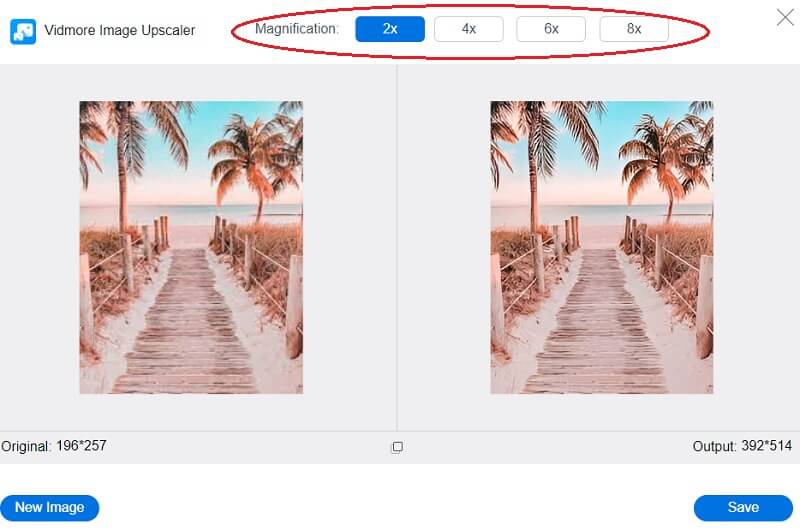
3 단계 : 클릭 저장 원하는 배율을 선택한 후 페이지 하단의 버튼을 누르고 이미지가 다운로드되는 동안 기다리십시오.
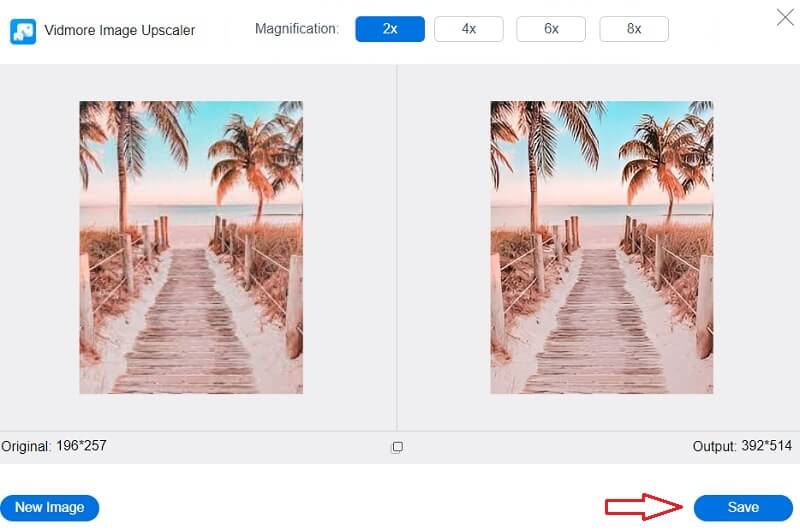
2부. Photoshop에서 이미지 품질을 개선하는 방법
Photoshop은 종종 사진 편집과 관련하여 가장 훈련되고 전문적인 응용 프로그램 중 하나로 간주됩니다. 이 소프트웨어는 프리미엄 이미지, 로고, 전단지 등 다양한 편집에 활용되고 있습니다. 픽셀 기반 그림을 편집하는 것과 같은 방식으로 벡터 드로잉을 편집합니다. 여기에는 픽셀 기반 이미지를 편집하기 위한 완전한 도구 배열이 포함됩니다.
전문성 개발을 위한 이 플랫폼 내에서 다른 사용자가 완료해야 하는 과제를 설정합니다. 얻을 수 있는 가장 환상적인 편집 도구 중 하나입니다. 편집 업계 진출을 생각하는 분들에게 적극 추천합니다. 익숙해지는 데 시간이 걸릴 수 있지만 결과는 그만한 가치가 있습니다. Photoshop을 사용하여 이미지 품질을 향상시키는 방법을 배우려면 아래 나열된 절차를 살펴보십시오.
1 단계: 다음으로 이동 파일 메뉴, 선택 열다 드롭다운 메뉴에서 사용하려는 이미지를 선택합니다. 그런 다음 이미지로 이동하여 이미지 크기 드롭다운 메뉴에서 옵션을 선택합니다. 이미지라는 제목의 창 대화 상자 화면의 어느 곳에서나 구체화됩니다.
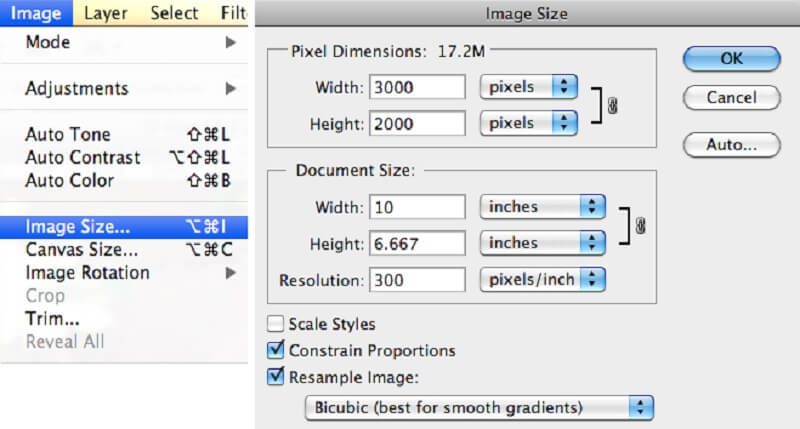
2 단계: 체크 해제 이미지 재샘플 해상도를 수정하는 옵션입니다. 이미지에서 픽셀을 추가하거나 빼지 않아야 한다고 Photoshop에 알립니다.
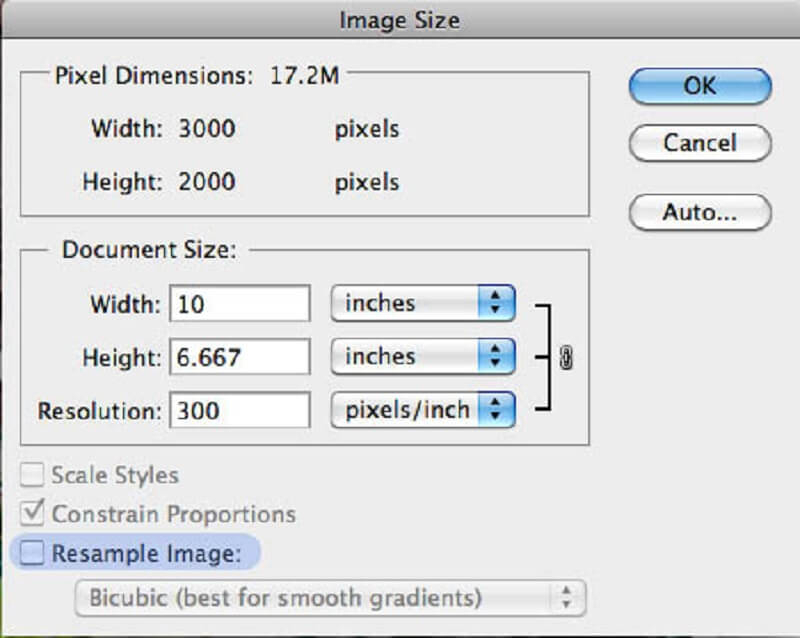
3 단계 : 사용하려는 해상도를 입력하십시오. 해결 필드. 입력한 값을 변경할 때 해결 필드에서 문서의 너비와 높이에 해당하는 숫자도 변경되는 것을 볼 수 있습니다. 변경 사항을 수락하려면 확인 단추.
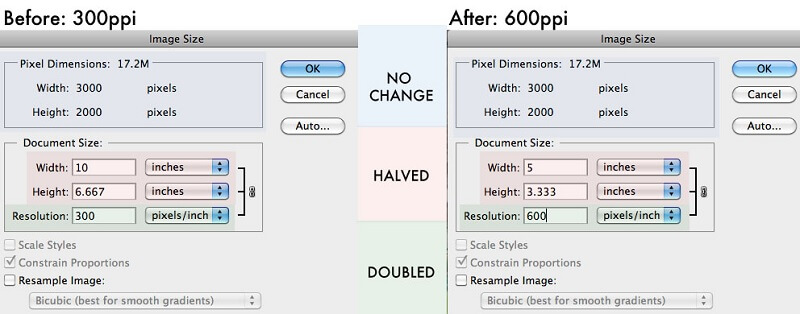
3 부분. iPhone에서 이미지 품질을 높이는 방법
iPhone으로 찍은 사진의 품질을 높이려면 카메라 설정을 수정하기만 하면 됩니다. Apple은 최근 개선된 압축 기술을 사용하는 새로운 파일 형식을 출시했습니다. 아래 단계에서는 iPhone으로 촬영한 이미지의 해상도를 변경하는 가장 효과적인 방법에 대해 자세히 알아볼 것입니다.
1 단계: 레이블이 지정된 앱 실행 설정 당신의 아이폰에. iPhone을 사용하여 iCloud 메뉴로 이동하여 사진 옵션. 탭 아이클라우드 iPhone에서 아이콘을 선택하고 사진 메뉴에서 옵션.
2 단계: iCloud가 사진 라이브러리 옵션을 켠 다음 다운로드 과 원본 유지 선택. 모든 사진을 iPhone 사진 앱과 로컬 저장 위치에 저장해야 합니다. 그렇지 않으면 저장된 사진의 해상도가 낮아집니다.
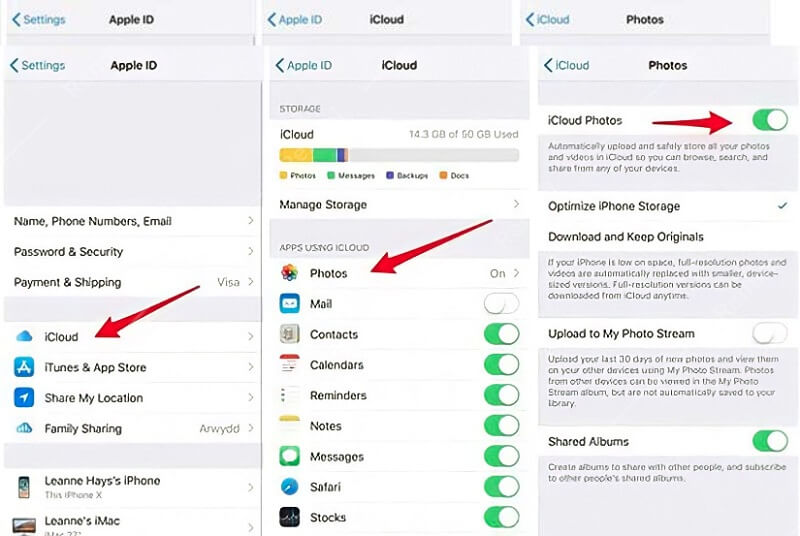
3 단계 : 설정을 제어하는 앱으로 돌아가서 찾을 때까지 아래로 스크롤합니다. 카메라 옵션. iPhone에서 사진 해상도를 변경할 수 있습니다. 설정 앱을 탭하고 사진 옵션. 일단 거기를 선택하십시오 형식 옵션을 선택한 다음 고효율 사진을 저장하는 기능 HEIC 파일 형식.
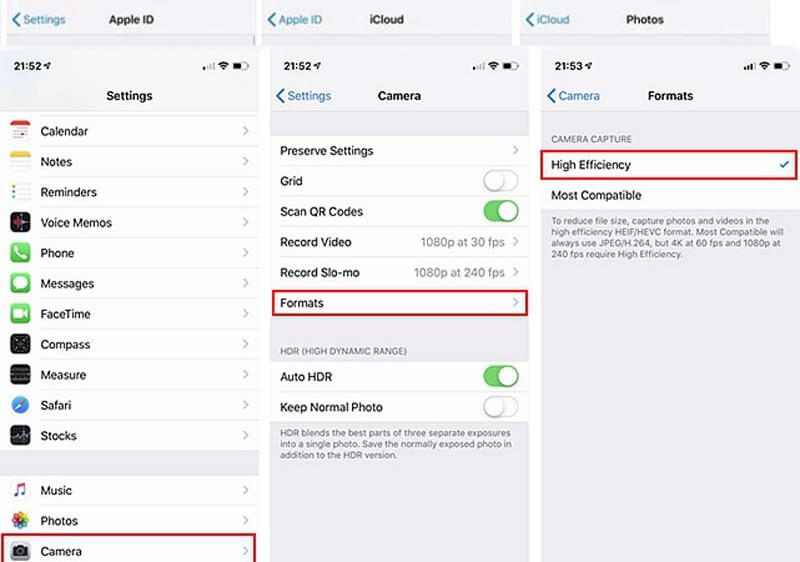
4부. 이미지 품질 개선 관련 FAQ
iPhone 사진이 변경 사항 없이 저해상도인 이유는 무엇입니까?
자신도 모르게 iCloud에 이미지를 업로드할 수 있습니다. iPhone 설정에서 iCloud 사진 보관함을 활성화합니다. iCloud 사진 보관함을 선택하면 고해상도 iPhone 사진을 저장할 수 있습니다.
WhatsApp에서 iPhone 사진 해상도를 수정할 수 있습니까?
WhatsApp은 iPhone 사진을 축소합니다. 앱은 보내는 사진을 압축합니다. 이러한 앱을 사용하여 이미지를 보내고 다운로드할 수 있습니다.
Google 이미지 해상도를 어떻게 변경할 수 있습니까?
컴퓨터에서 photos.google.com/settings로 이동합니다. 그런 다음 저장소 복구 버튼을 클릭합니다. 사진과 비디오를 원본 품질에서 고품질로 압축하여 절약할 저장 공간의 양을 표시합니다. 마지막으로 압축 버튼을 클릭합니다.
결론
이제 디지털 시장에는 다양한 이미지 편집기가 확산되고 있습니다. 당신은 빨리 할 수 있습니다 이미지 품질을 높이십시오 몇 분만에! 작업을 올바르게 수행하는 데 도움이 되는 이와 같은 게시물이 있다는 것은 좋은 일입니다.


